Geographics-projektin tuominen XFM: hen
Katsotaanpa pari päivää sitten Olin rikkonut kookospähkinää tehdä sen, ja olen löytänyt taidon ... hehe, nautin siitä 🙂 otan tilaisuuden, koska kahden viikon kuluttua olen Baltimoressa ja en halua näyttää olevan roikkumassa ** kysyä, mikä on lukemassa.
Aion käyttää tilaisuutta selittääkseni, miten muodostan yhteyden paikalliseen projektiin ja sitten tuoda sen XFM: ään.
Yhdistä paikallinen projekti.
Minun tapauksessani minulla on .mdb, jossa on aiemmin käytetyn projektin mscatalog, kategoriat ja ominaisuudet. Haluan liittää sen paikallisesti, tehkäämme se pahasti.
1. Luo ODBC
Jos haluat muodostaa yhteyden maantieteelliseen käyttöoikeuteen, sinun on luotava ODBC, tämä tehdään näin (käytän Windows XP: tä):
- "Käynnistys / ohjauspaneeli / hallintatyökalut / tietolähteet (ODBC)"
- Sitten seuraavassa paneelissa on valittava "add / microsoft Driver mdb / finalize"
- Seuraavassa paneelissa annetaan nimi alkuperälle, minun tapauksessani käytän "local_project", ilman lainausmerkkejä, ja valitsen "Luo" -painikkeen
- Sitten ilmoitan, mihin haluan luoda tietokannan, tässä tapauksessa asetan sen suoraan C: hen ja kutsun sitä "proyecto_local.mdb", sitten jätän paneelin hyväksymällä molemmat.
Tähän mennessä minulla on tyhjä tietokanta, jossa on Geographicsin ymmärtämä tietolähde.
2. Luo projekti maantieteelliseen muotoon
Luodessamme projektin anomme Geographcis
- Se on yleensä kohdassa "Käynnistä / kaikki ohjelmat / mikrosäätö / mikrosuoritukset"
- Valitsen minkä tahansa tiedoston, ja kun olen valinnut "projekti / ohjattu / seuraava / crate-projekti", valitsen hakemiston, laitan sen kohtaan "C: / proyecto1"
- Sitten siementiedoston paikka valitaan, jos se poikkeaa kohdassa "C: Ohjelmatiedostot BentleyWorkspacesystemseedseed2d.dgn".
- Ja lopuksi valitaan "ODBC" -datan alkuperä ja kirjoitamme nimen "local_project", kuten olemme luoneet sen aikaisemmin.
- Tee lopetus valitsemalla "luo / seuraava / tarkista, rekisteröi mapid / cancel"
Tämän ansiosta hanke on luonut taulukoiden rakenteen, jonka Geographics tarvitsee tietokannassa, jonka meillä oli tyhjä.
3. Korvaa tietokanta
Suljemme nyt Geographicsin ja korvataan luomamme tietokanta tietokannalla varmistaen, että sillä on sama nimi. Kun avaat Geographicsin ja avaat projektin, meillä on käytettävissä olevat luokat ja määritteet.
4. Korvaa ucf
Yksi vaihtoehto ... ei tällä hetkellä, mutta hankkeen on avattava suoraan ... anteeksi, puhumme siitä myöhemmin.
Tuo projekti Geospatial Management -ohjelmaan
1. Käytä ohjattua toimintoa
Nyt tuodaksemme projektin XFM: lle, teemme seuraavat:
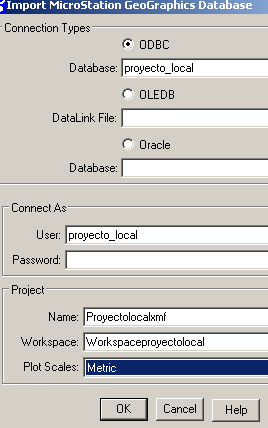 "koti / kaikki ohjelmat / bentley / bentley kartta v8 xm / bentley geospatial administrator"
"koti / kaikki ohjelmat / bentley / bentley kartta v8 xm / bentley geospatial administrator" - Tiedosto / tuonti maantieteellinen tietokanta
- Täällä sinun on valittava ODBC-lähde, tietokannan nimi, käyttäjä ja määritettävä nimi luotavalle skeemalle. On myös tarpeen ilmoittaa mitkä piirtoyksiköt suosimme, käytän mittareita.
2. Luo uusi tiedosto
Nyt painamme "uutta tiedostoa" -painiketta
ja näemme, että koko projekti on luotu luokkiin, attribuutteihin, rivityyleihin, objektityyppeihin ...

ei ole huono, ei rikkoa kookospähkinää ... tallentaaksesi rakenteen, kun xml on tehty "file / save" tai "file / export"



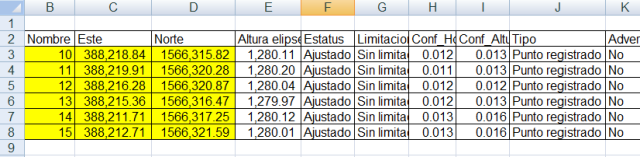



Haluan, että lähetät minulle asiakirjan projektin luomisesta tyhjästä mikrotietokeskuksen ylläpitäjän kanssa: manfloar@yahoo.com